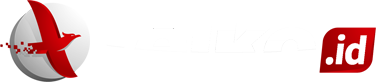Telko.id – Pakai smartphone canggih, pasti juga ada ke khawatiran tentang keamanan data. Tapi dengan menggunakan Galaxy S24 Series akan lebih worry-free karena memiliki perlindungan data yang sangat aman. Penasaran? Ini 4 tips juta?
Galaxy S24 Series sendiri sudah dilengkapi Samsung Knox membuat pengguna tidak perlu khawatir akan kebocoran data hingga peretasan terjadi saat menggunakan device ini dalam kesehariannya.
Samsung Knox merupakan platform keamanan yang menjalankan sistem keamanan berlapis untuk melindungi data pengguna secara end-to-end. Data sensitif seperti pola lockscreen, password, hingga PIN dapat disimpan secara terpisah dari data lain untuk memaksimalkan keamanan perangkat dari upaya peretasan atau pencurian data.
Namun, selain itu ternyata ada beberapa fitur yang bisa kamu aktifkan untuk mencegah masalah peretasan ataupun pencurian data yang marak terjadi di era digital sekarang ini.
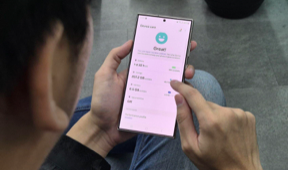
Baca juga : Samsung Galaxy S24 Series Yang Buat Penasaran!
“Kecanggihan bukan satu satunya yang kami janjikan pada saat konsumen memiliki Galaxy S24 Series, tapi rasa worry-free saat menggunakan smartphone dengan keamanan berlapis juga menjadi janji kami. Bersamaan dengan inovasi produk, Samsung juga selalu mengembangkan sistem keamanan di smartphone yaitu Samsung Knox,” ujar Verry Octavianus, MX Product Marketing, Senior Manager, Samsung Electronics Indonesia.
Dengan demikian, konsumen jadi lebih bebas saat explore smartphone mereka tanpa perlu khawatir dengan kejahatan siber saat ini dengan adanya fitur seperti fitur Auto Blocker, Maintenance Mode, App Protection dan Pin App yang tentunya mampu meningkatkan keamanan data pribadi.
Penasaran bagaimana cara memaksimalkan keamanan data pribadi kamu? Yuk, ikuti 4 tips jitu Jaga keamanan data pribadi di Galaxy S24 Series!
Pakai Auto Blocker
Samsung memperkenalkan Auto Blocker yang menawarkan berbagai fitur keamanan untuk menjaga privasi pengguna. Dengan Auto Blocker, kamu bisa mencegah perangkat mengunduh aplikasi dari sumber yang mencurigakan tanpa konfirmasi terlebih dahulu kepada penggunanya.
Fungsi ini akan sangat berguna buat kamu yang tak sengaja memencet iklan-iklan mencurigakan di situs web yang kerap mengarahkan perangkat untuk download aplikasi tertentu. Jadi, data kamu akan lebih aman dari malware atau virus yang kerap menyusup ke dalam perangkat lewat aplikasi-aplikasi di luar platform resmi seperti Google Play Store dan Samsung Galaxy Store.
Selain itu, Auto Blocker juga dapat memblokir perintah-perintah yang masuk ke perangkat melalui port USB. Fungsi ini berguna untuk melindungi pengguna saat menghubungkan HP dengan device tertentu, misalnya ketika memindahkan file ke komputer.
Berikut tips mengaktifkan fitur Auto Blocker di Galaxy S24 Series:
- Masuk ke “Settings”, pilih “Security and Privacy”
- Scroll ke bawah dan akses menu “Auto Blocker”
- Di menu “Auto Blocker”, pilih “On” untuk menyalakan dan “Off” untuk mematikan fitur tersebut
- Jika dalam kondisi “On”, maka pengguna bisa melakukan konfigurasi yang lebih advanced, seperti menyalakan “Messaging app protection” atau “Block software updates by USB cable”
- Samsung memberi keleluasaan bagi pengguna untuk menyalakan atau mematikan fitur ini kapan pun dibutuhkan.
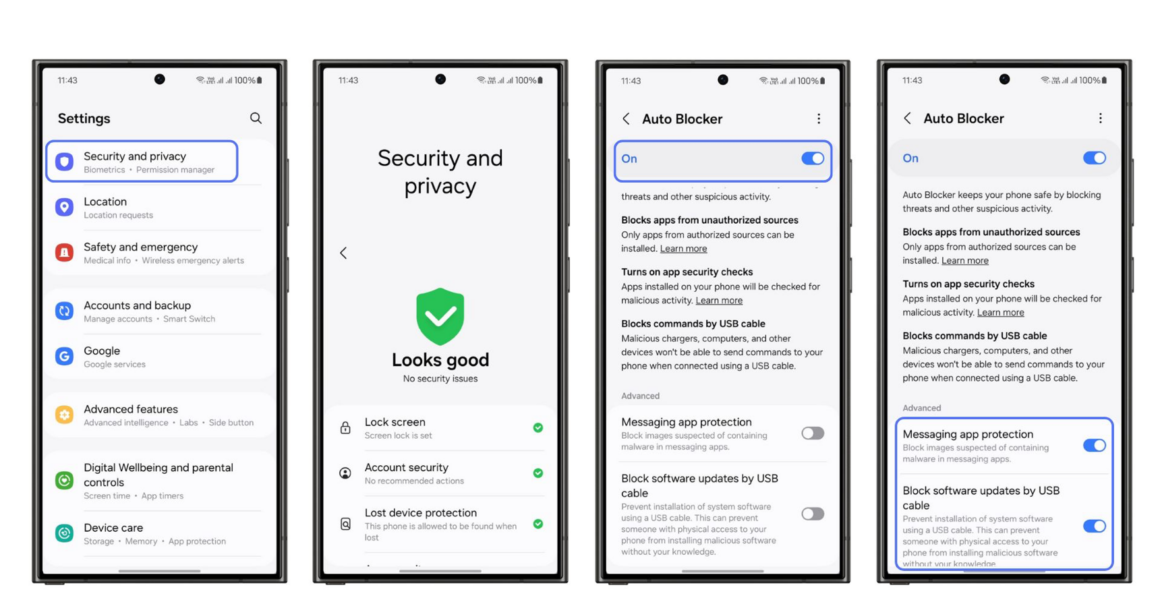
Manfaatin Maintenance Mode
Handphone pribadi kamu pastinya butuh diperiksa secara berkala agar setiap sistem yang ada di device tersebut tetap dalam kondisi yang prima meski sudah digunakan untuk waktu yang lama. Tapi untuk memastikan setiap data yang ada di device tersebut tetap aman saat sedang diberikan kepada teknisi untuk diperiksa, kamu bisa menyalakan fitur Maintenance Mode. Fitur ini sangat berguna sehingga pihak teknisi dapat mengoperasikan fungsi inti tanpa mengakses informasi pribadi yang tersemat di smartphone tersebut.
Jika fitur ini sudah diaktifkan, maka orang lain juga tidak bisa menghapus aplikasi yang telah pengguna instal. Data atau akun yang dihasilkan saat menggunakan Maintenance Mode akan dihapus secara otomatis setelah pemilik keluar dari Maintenance Mode.
Berikut tips mengaktifkan fitur Maintenance Mode di Galaxy S24 Series:
- Masuk ke “Settings”
- Pilih “Device Care”
- Pilih “Maintenance Mode”
- Pilih Menu “Secure Wi-Fi”
- Klik “Turn On” untuk menyalakan fitur ini
- Restart device sesuai dengan instruksi dan kini data-data pribadi di HP kamu sudah aman
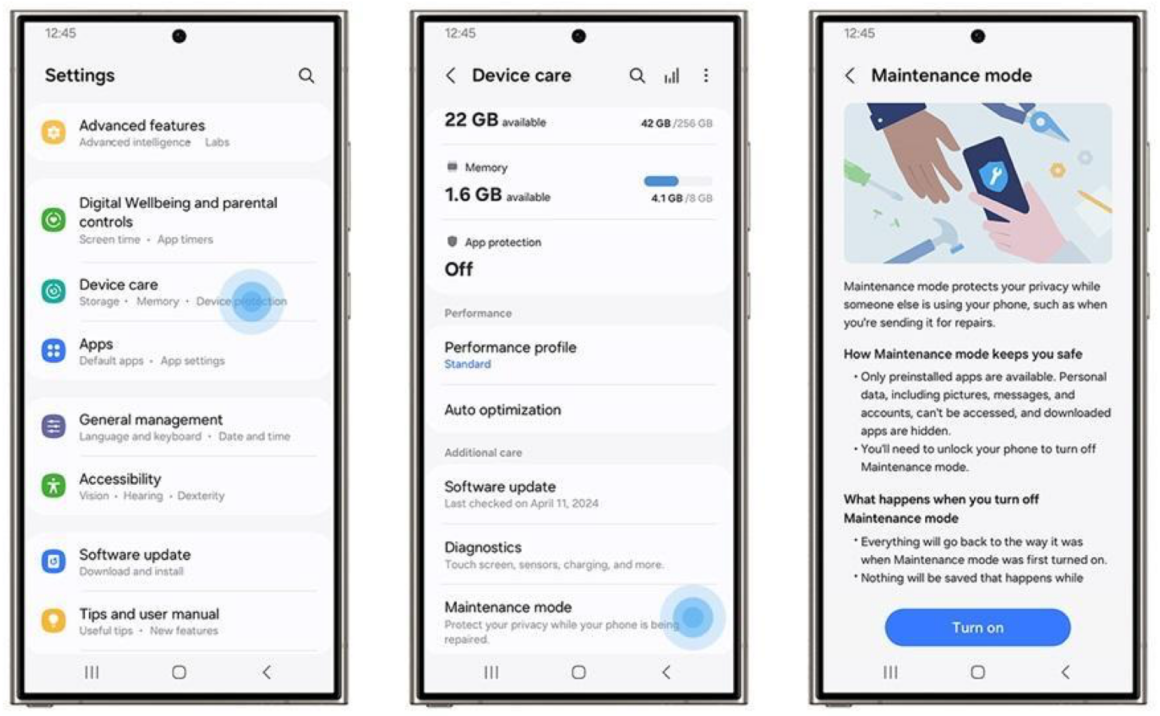
Periksa keamanan aplikasi secara berkala dengan App Protection
Melakukan pemeriksaan atau scanning terhadap hp kamu secara berkala menjadi hal yang penting untuk meminimalisir potensi peretasan dan pencurian data seperti yang kerap terjadi di ruang digital belakangan ini. Hanya saja, terkadang melakukan pengecekan semua data di hp kita satu per satu setiap waktunya akan menjadi aktivitas yang merepotkan.
Maka dari itu, Galaxy S24 Series memiliki fitur App Protection yang menawarkan proteksi tambahan terhadap virus atau malware di dalam perangkat dengan simpel dan praktis. Fitur App Protection memungkinkan kamu scanning seluruh aplikasi dan file yang ada di dalam HP secara otomatis, jadi kamu tak perlu repot mengecek file atau aplikasi satu per satu.
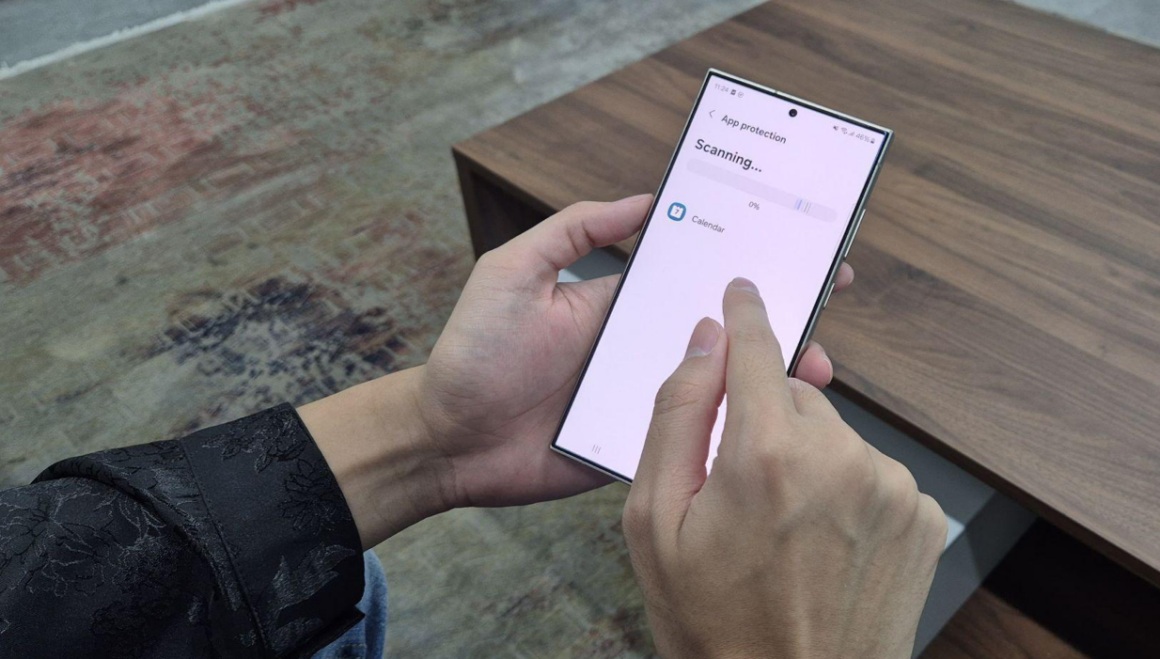
Dengan fitur ini, kamu bisa memilih untuk melakukan scanning secara otomatis setiap harinya atau memindai suatu aplikasi yang sedang diinstal. Jika ada isu keamanan yang terdeteksi, kamu bisa uninstall atau menyetop proses download dari aplikasi terkait untuk menghindari pencurian data.
Berikut tips mengaktifkan fitur App Protection di Galaxy S24 Series:
- Masuk ke “Settings”, pilih “Device Care”
- Masuk ke menu “Device Care” dan aktifkan “App Protection”
- Setelah fitur ini menyala, HP akan melakukan scanning secara manual sebanyak satu kali
- Klik ikon “More” (titik tiga vertikal) dan masuk ke “Settings”
- Aktifkan fungsi “Auto scan apps daily” dan “Auto scan when installing apps” untuk memberikan perlindungan secara otomatis
- Jangan lupa, ketika kamu mengaktifkan “Auto Blocker”, maka “App Protection” akan ikut aktif secara otomatis
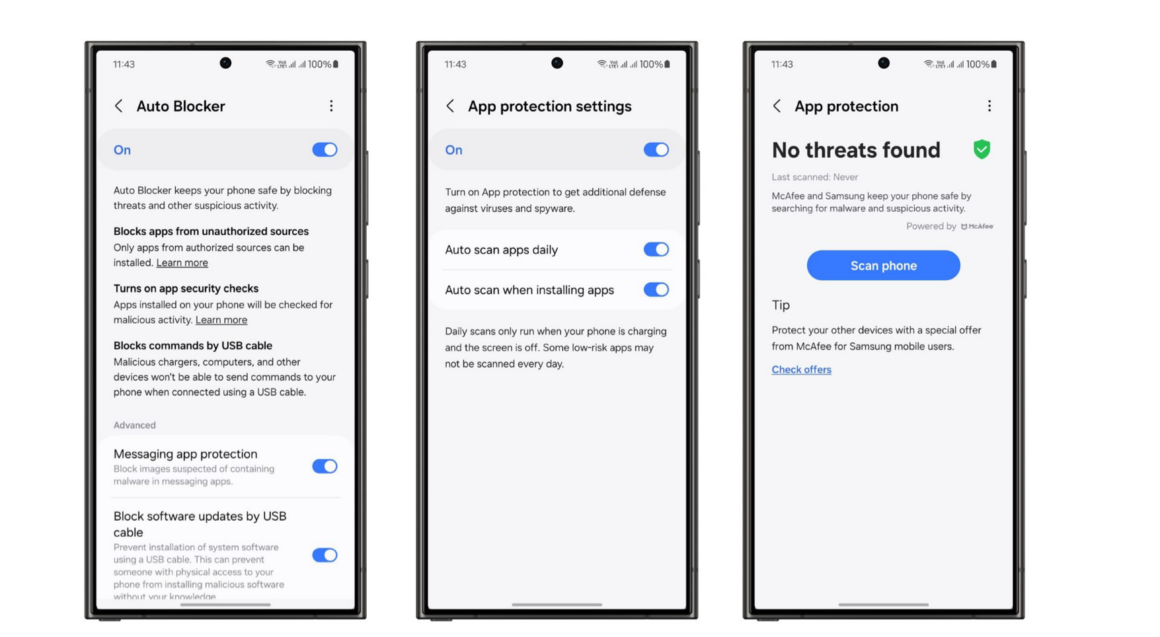
Amankan privasi dengan Pin App
Terkadang kamu ingin menunjukkan foto liburan atau konten lucu di sosial media pada teman atau kerabat. Namun, mereka bisa dengan tidak sengaja membuka aplikasi lain bahkan melihat pesan pada notifikasi. Untuk mencegah hal tersebut, kamu bisa mengaktifkan Pin App pada device.
Tips mengaktifkannya Pin App pada Galaxy S24 Series:
- Masuk ke “Settings”, pilih “Security & Privacy”
- Pilih “More Security Settings” dan aktifkan toggle “Pin App”
- Pilih ikon “Recents” di sebelah Home
- Pilih ikon di atas aplikasi yang diinginkan
- Lalu pilih “Pin this app”
Fitur Pin App bantu kamu melindungi informasi pribadi saat aplikasi pada device digunakan orang lain
Fitur Pin App juga dapat difungsikan sebagai mode “Do Not Disturb” karena akan mencegah notifikasi pop-up yang bersifat privasi dan sensitif.